Процесс ввода в эксплуатацию в вашем приложении с использованием API-интерфейса Commissioning можно инициировать двумя способами: непосредственно в приложении или через средство выбора приложений в процессе Fast Pair. В этом разделе рассматривается пользовательский интерфейс (UX) для каждого из этих способов.
Инициировано приложением
В этом сценарии пользователь начинает процесс ввода данных в вашем приложении, как правило, с призыва к действию (CTA) «Добавить устройство». Мы рекомендуем размещать кнопку «Добавить устройство » следующим образом:
- Где пользователи видят все свои устройства, например, на странице «Элементы управления»
- Где пользователи могут управлять домом, например, на странице настроек .
- Домашняя страница вашего приложения
После завершения ввода в эксплуатацию мы рекомендуем перенаправить пользователя на домашнюю страницу приложения или в то место в приложении, где пользователю будет показан только что настроенный контроллер устройства или полный список всех устройств, включая только что настроенное устройство.
UX проиллюстрирован на рисунке 2:
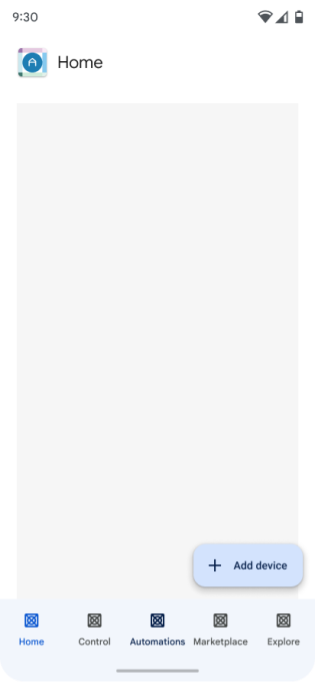
Пользователь приложения нажимает кнопку устройство .
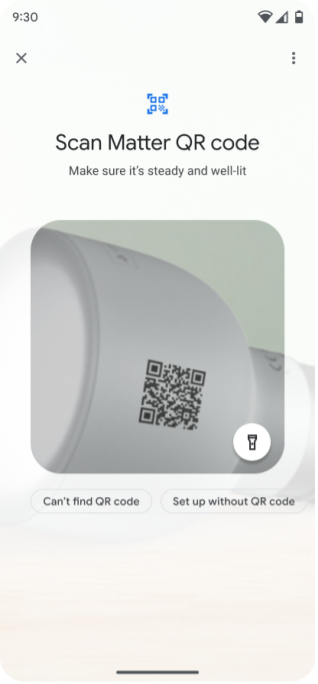
Пользователь сканирует QR-код или вводит код сопряжения.
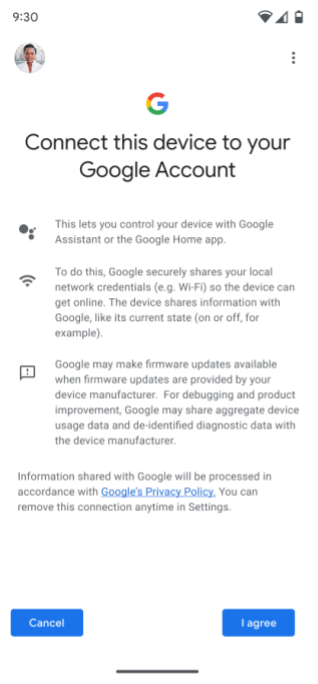
Пользователю предлагается согласиться на добавление устройства в структуру Google (это соответствует «Согласию + Метаданные» на рисунке 1) и выбрать учетную запись Google для использования.
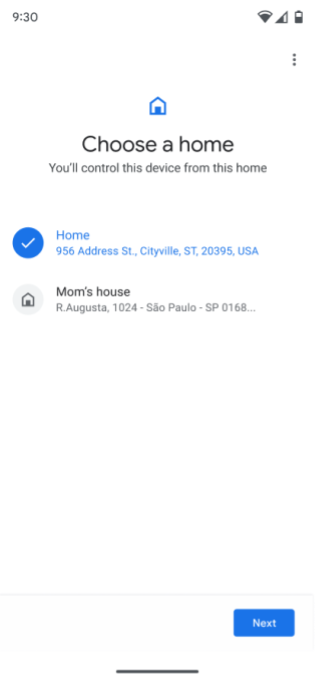
Если у пользователя несколько домов, ему будет предложено выбрать дом. Если дом не настроен, дом с названием «Дом» будет создан автоматически.
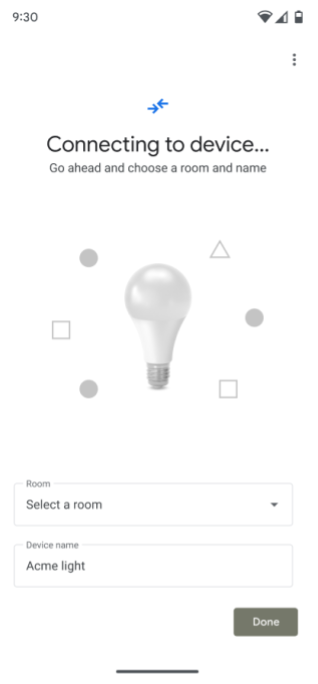
API-интерфейс ввода в эксплуатацию подключается к устройству.
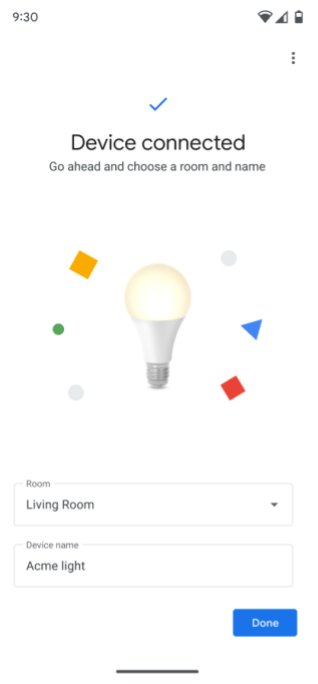
Пользователю предлагается выбрать комнату, в которой находится устройство.
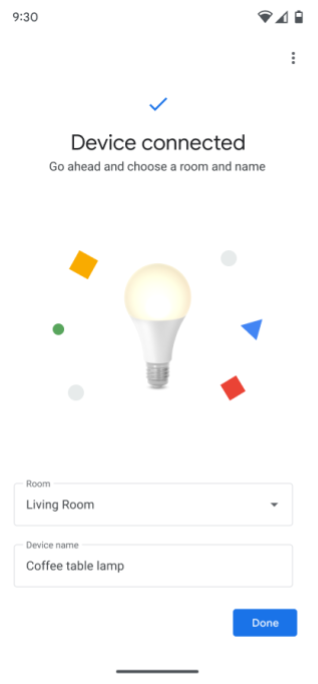
Пользователю предлагается переименовать устройство.
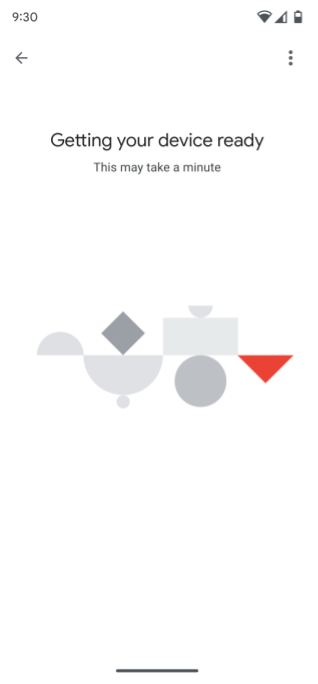
API ввода в эксплуатацию генерирует учетные данные Matter , проверяет сетевое подключение, а затем выполняет процесс ввода в эксплуатацию, подключая устройство к выбранной фабрике.

Если разрешение на структуру и устройства пользователя уже предоставлено, устройство должно появиться в Доме вместе с другими устройствами в этом Доме, и им можно будет управлять с помощью приложения.
Если разрешение на доступ к структуре и устройствам пользователя ещё не предоставлено, устройство не должно быть видимым или управляемым в приложении. Разрешение требуется для доступа к устройству и управления им в приложении.
Инициировано Fast Pair
Настройку также можно запустить с помощью функции Fast Pair на Android. После сканирования QR-кода Matter на устройстве пользователю будет предложено выбрать приложение для продолжения процесса настройки. При выборе приложения используется API настройки, как показано на рисунке 3.
Если приложение не установлено на мобильном устройстве пользователя, перед продолжением работы ему будет предложено установить его. Интерфейс, начиная с экрана согласия, аналогичен представленному на рисунке 2.
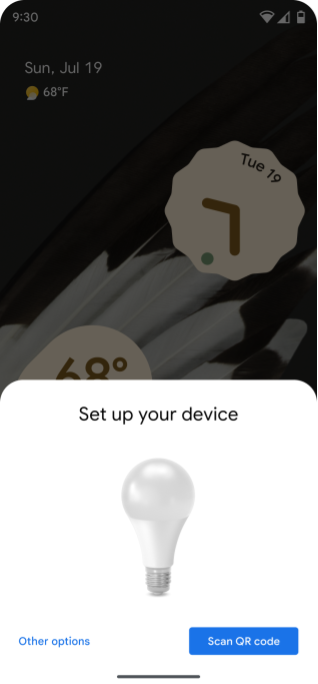
Пользователю предлагается отсканировать QR-код.
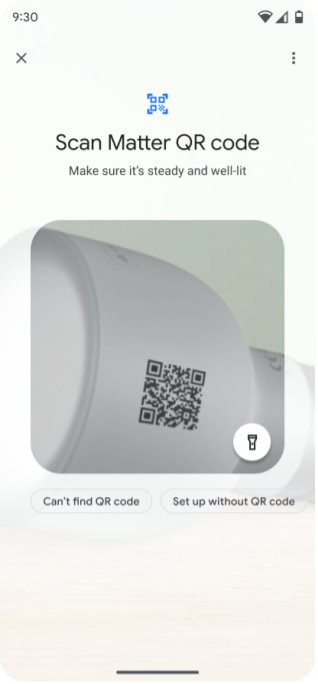
Пользователь сканирует QR-код Matter устройства.
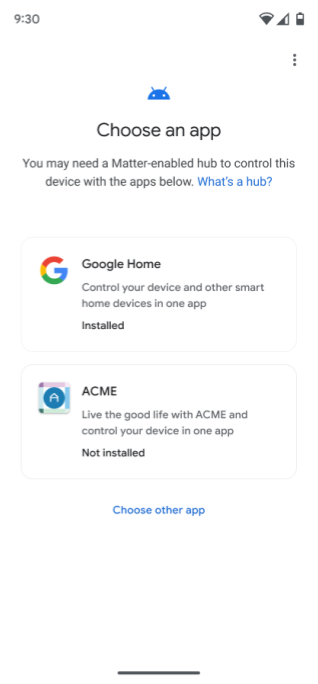
Пользователю предлагается выбрать приложение для продолжения процесса ввода в эксплуатацию.
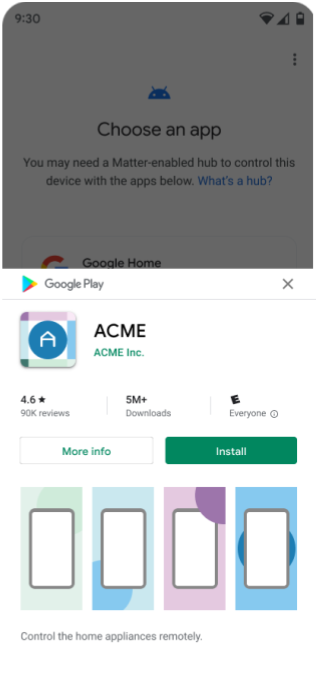
Если приложение еще не установлено, пользователю будет предложено установить его.
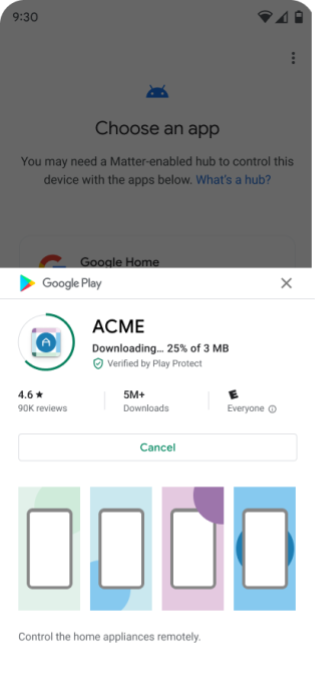
Приложение загружается из Google Play Store.
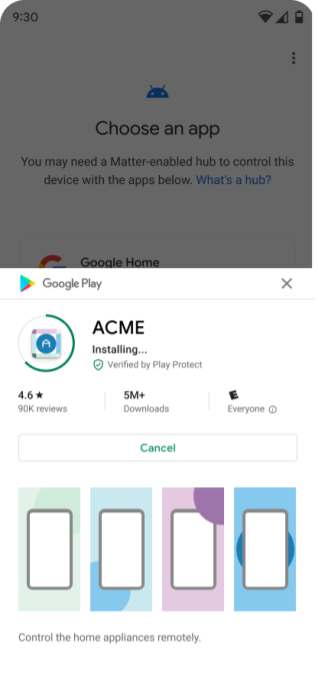
Приложение установлено.
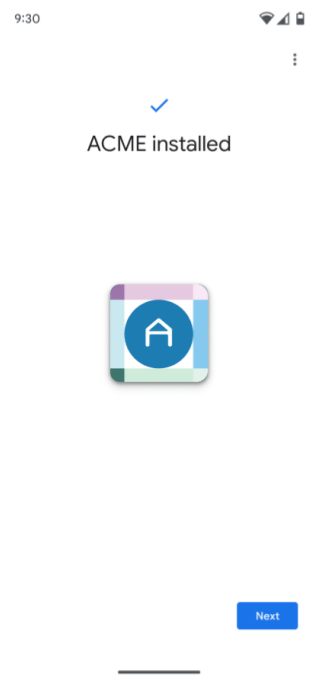
После успешной установки приложения пользователю будет предложено продолжить.
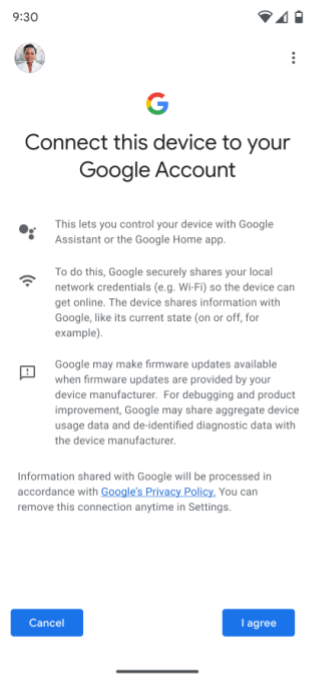
Пользователю предлагается согласиться на добавление устройства в структуру Google (это соответствует «Согласию + Метаданные» на рисунке 1) и выбрать учетную запись Google для использования.
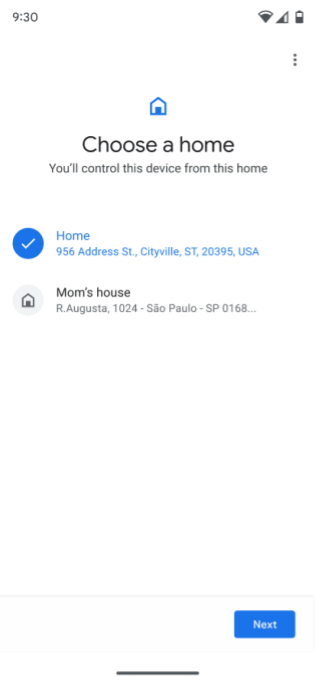
Если у пользователя несколько домов, ему будет предложено выбрать дом. Если дом не настроен, дом с названием «Дом» будет создан автоматически.
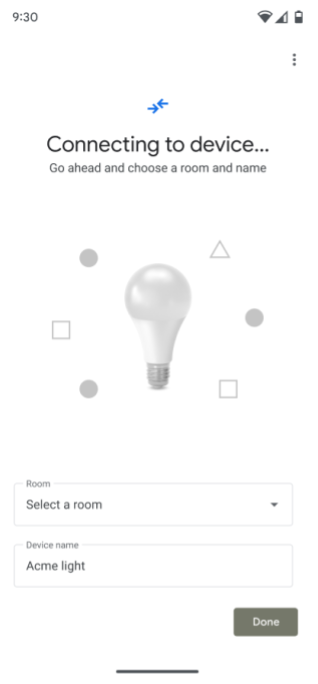
API-интерфейс ввода в эксплуатацию подключается к устройству.
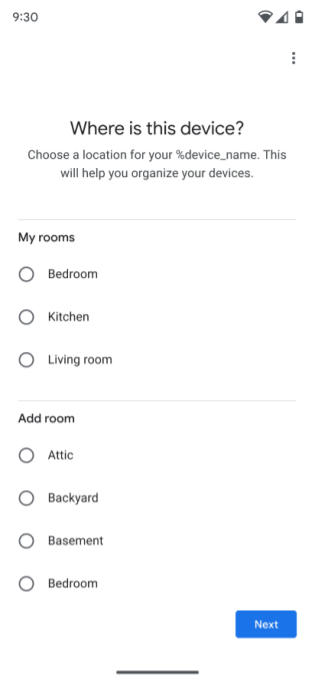
Пользователю предлагается выбрать комнату, в которой находится устройство.

Пользователю предлагается переименовать устройство.
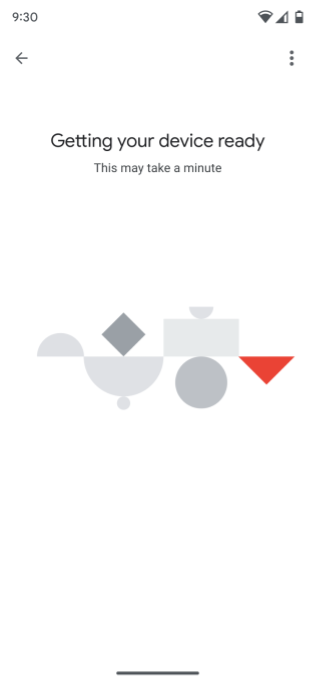
API ввода в эксплуатацию генерирует учетные данные Matter , проверяет сетевое подключение, а затем выполняет процесс ввода в эксплуатацию, подключая устройство к выбранной фабрике.
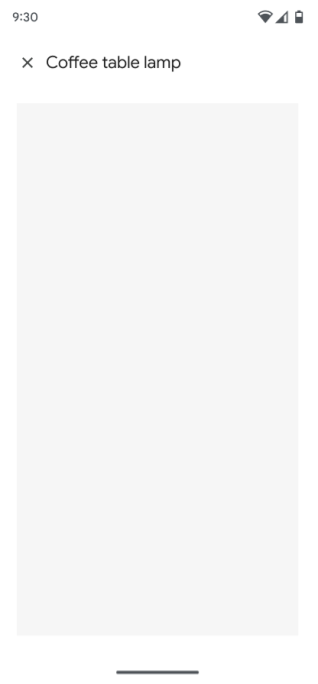
Если разрешение на структуру и устройства пользователя уже предоставлено, устройство должно появиться в Доме вместе с другими устройствами в этом Доме, и им можно будет управлять с помощью приложения.
Если разрешение на доступ к структуре и устройствам пользователя ещё не предоставлено, устройство не должно быть видимым или управляемым в приложении. Разрешение требуется для доступа к устройству и управления им в приложении.
Выбор приложения
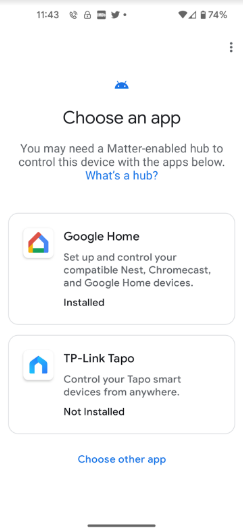
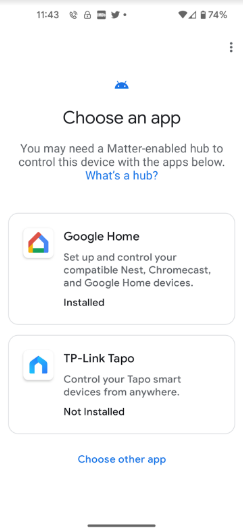
В процессе ввода в эксплуатацию ваше приложение отображается в окне выбора приложений двумя способами:
- На экране «Выберите приложение» .
- Если пользователь выбирает опцию «Выбрать другое приложение» , оно отображается на экране «Другие установленные приложения» .
Рекомендуемые приложения
В окне выбора приложений отображаются два предлагаемых приложения.
- Первым всегда является Google Home app (GHA) .
- Второй вариант предназначен для предпочитаемого приложения производителя устройства, если оно определено в проекте Google Home Developer Console связанном с VID или PID устройства. (Этот вариант не применяется к разработчикам приложений, которые не создают устройства Matter .)
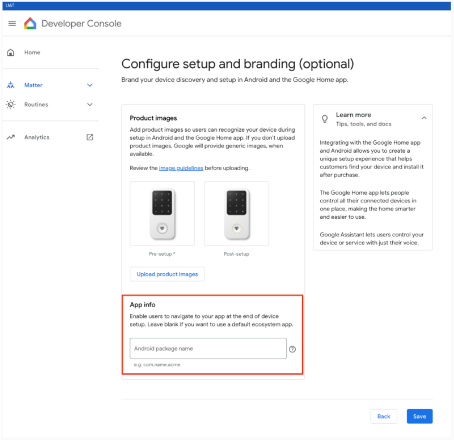
Существует два сценария, когда приложения находятся на экране выбора приложения .
- Установлено — Google Play services проверяют, поддерживает ли приложение фильтр намерений
ACTION_COMMISSION_DEVICE. Если фильтр намерений отсутствует, пользователь перенаправляется в Play Маркет для обновления приложения. - Не установлено — пользователь перенаправляется в Play Store для установки приложения перед продолжением работы.

